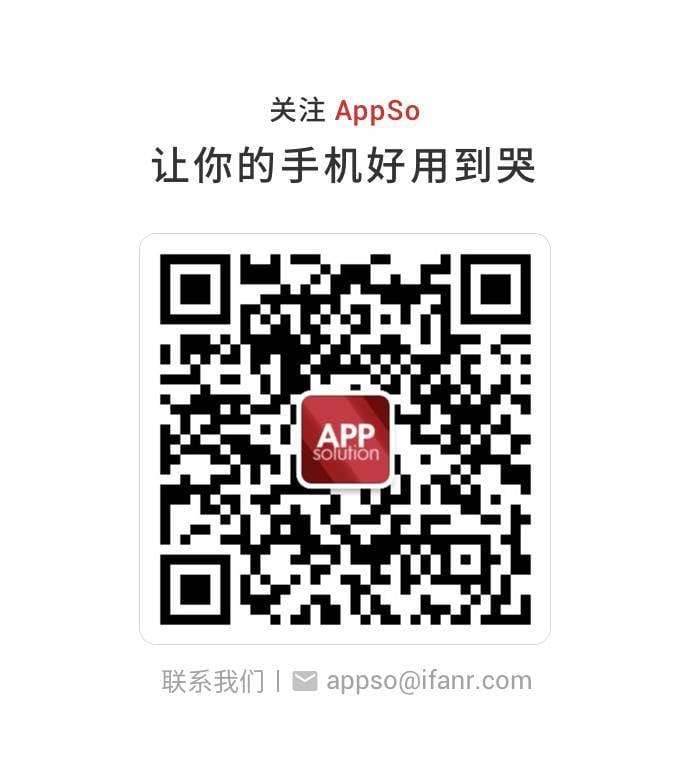Phonto : 如何用 App 做出杂志风图文排版?#iOS #Android
Phonto 作为一款图片加字 app,已经为很多人所熟知,它内置上百种英文字体,模板丰富,样式多变,还可以自定义安装其他中文字体。
而 AppSo(微信号 appsolution)今天要介绍它的进阶用法:加入中国风元素的字体、印章和做出杂志风简单图文排版。
Phonto 字体的两种自定义安装
方法一
1.下载 Phonto 到手机或 iPad。
2.连接 iTunes,打开「设备」-「应用程序」,在左侧的应用程序中找到 Phonto。
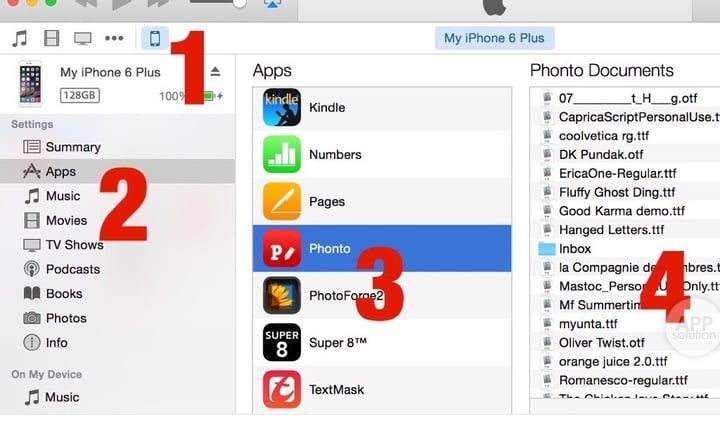
3.右下角导入,并选择要添加的字体文件。
4.设备上打开 Phonto,就会提示出现新安装字体的提示。
方法二
1.下载 Phonto 到手机或 iPad。
2. 用手机或 iPad 的浏览器,打开下载字体的网页并下载。(知乎上有人整理了开源免费的中文字体,大家可以搜索。)
3. 打开下载的字体文件,这里会有两种情况:一是 Phonto 直接打开、安装字体文件;二是通过手机其他 app 先解压缩,再用 Phonto 打开、安装。所有导入的字体都可以在 My Fonts/My 字体找到。
-9B24FF2BC6D6-1.jpg!720)
中国风文字增添韵味
打开 Phonto,从照片库选取要添加字体的图片。
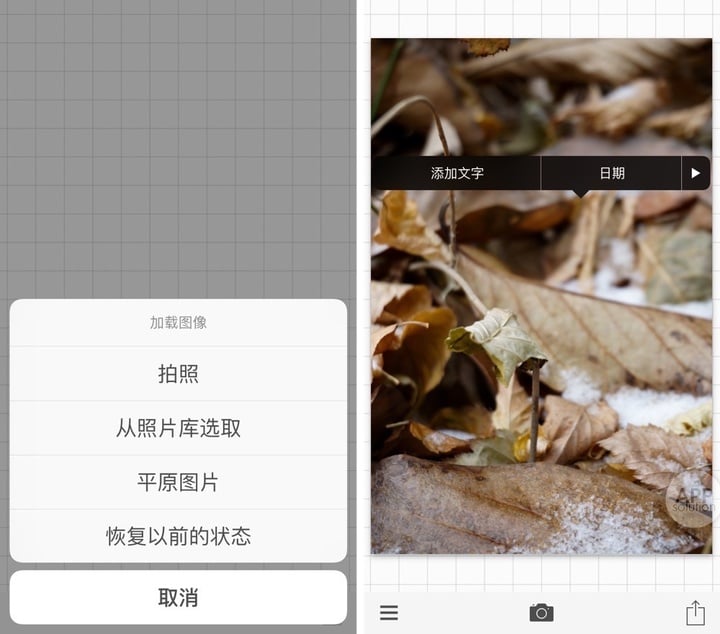
点击图片,选择「添加文字」,字形选择「康熙字典体」,文本选择「垂直文本」会更有中国风的感觉。确定文本后,根据图片调整文字的大小、样式。例如这张图片,选择用白色字体会更为美观。
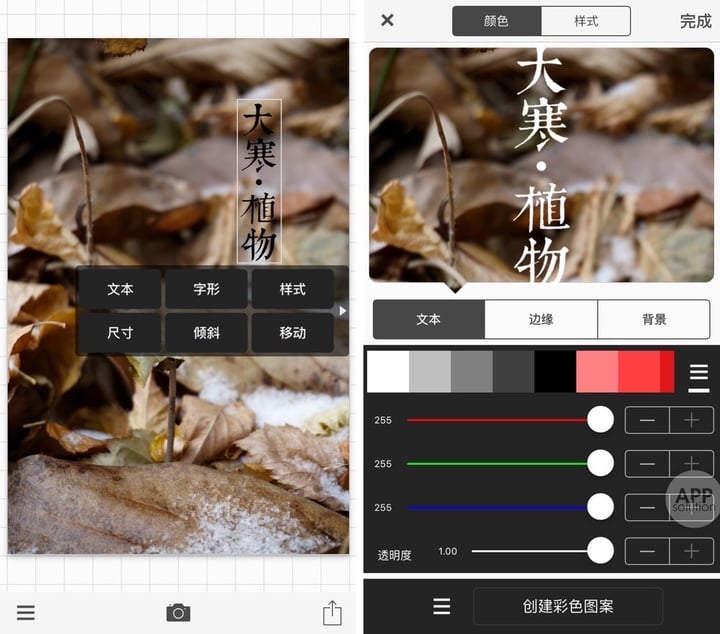
添加文字后,我们还要添加字体旁边的红色小印章,这才是整个图片的画龙点睛之笔。
添加印章其实就是添加一张印章图片,App Store 有专门生成印章的 app。生成自己喜欢的印章后保存为图片即可,在此不多赘述。
接着上述步骤在左栏选择「添加图像」,找到生成印章的图片,选择完成添加到图片上,再调整一下印章图片的尺寸和位置就 OK 啦!
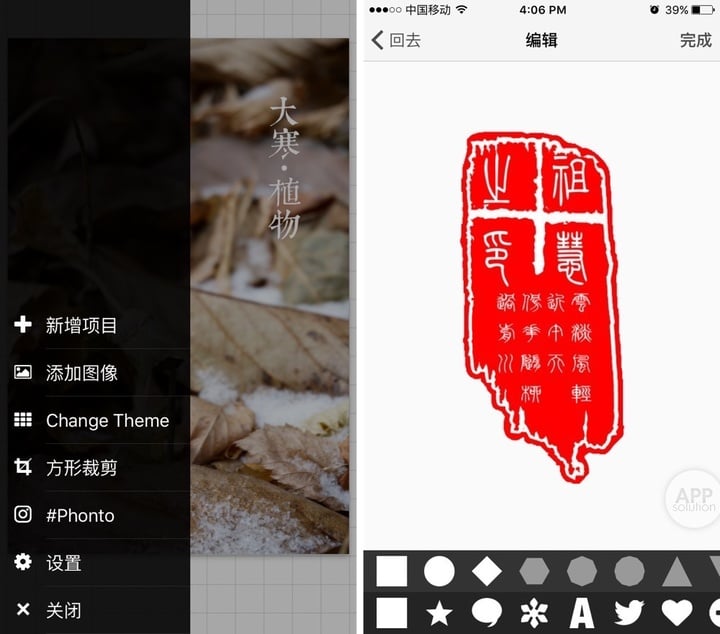
最后的成品图,满满的中国风,还可以保存为 PNG 格式。
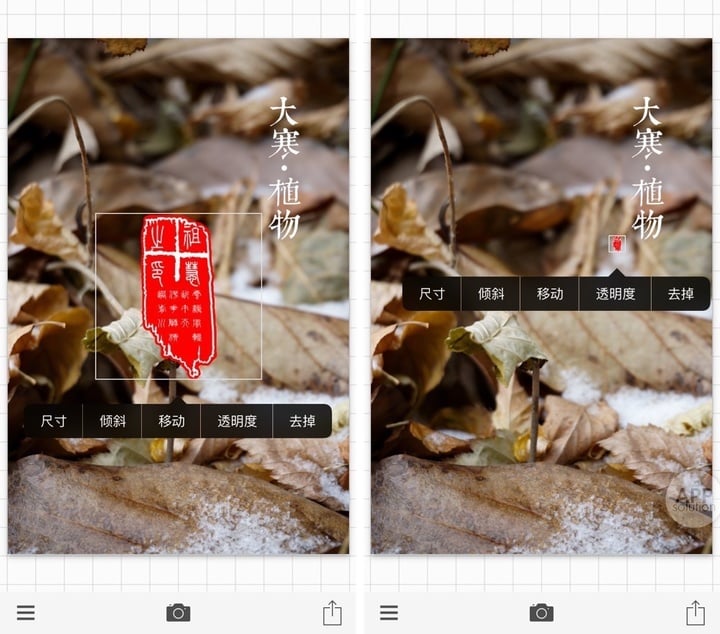
做出杂志风图文排版
我们想要这样的效果:简约大方,可以任意添加、布局图片和文字,适合发布长微博和微信公众号的图片。
1.打开 Phonto,选择「平原图片」,选择右上方的空白图片模板(这里 Phonto 提供多种形式的模板,可根据需要自行选择购买,不过日常白色模板足够了)。
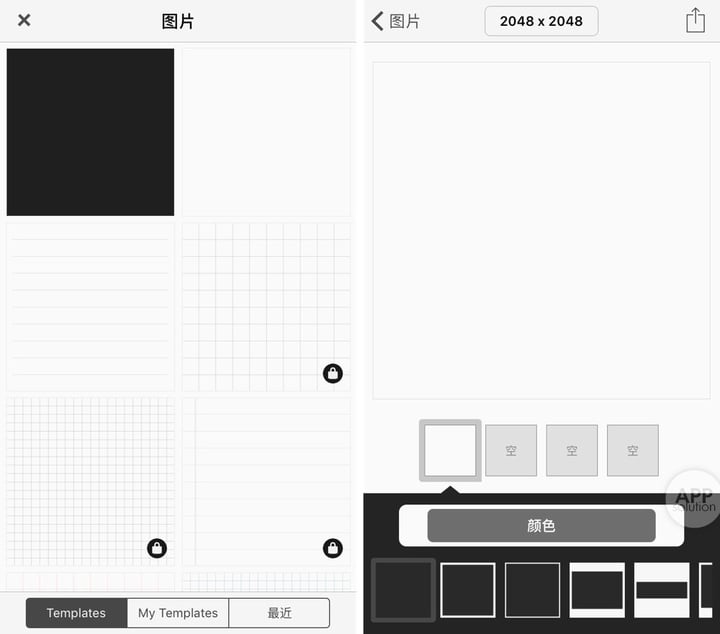
2.根据需要选择图片最上方的尺寸,默认为 2048 x 2048,点击后有多种尺寸可供选择,我一般选择 3:2 的 1360 x 2040,比较细长的图片更便于做长图。最后,点击右上角的输出箭头,选择「使用」。
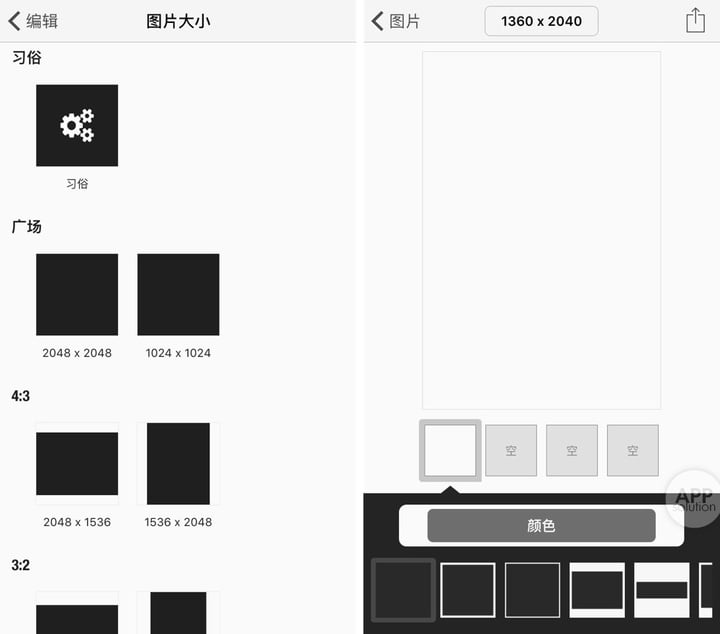
3.这时我们得到一张空白图片,选择左列的「添加图像」,或点击「添加文字」,就可以随意进行图文排版了。
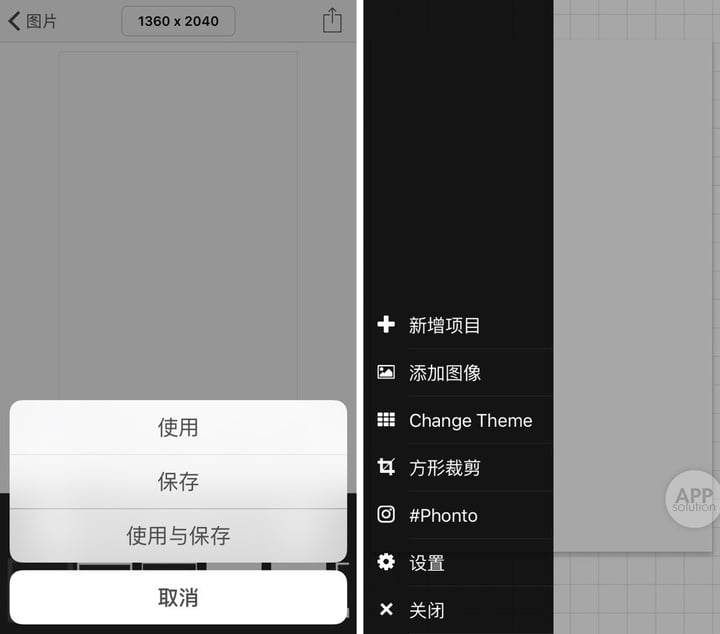
4.在添加图片时可以选择图片的样式:除了基本的方形、圆形外,Phonto 还贴心地提供了字母、云朵、各种社交符号等有趣的样式,让你的图文排版更有创意,字体的布置也可以发挥想象。
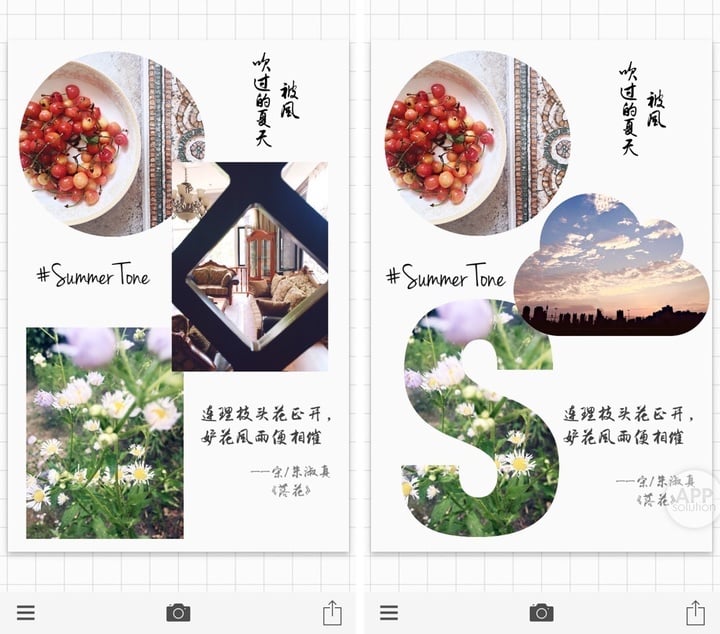
AppSo(微信号 appsolution)在这里提醒,一张图片的容量毕竟有限,可以把内容放在不同的图片里,然后用长图工具拼接,这样一张图文并茂的图片就诞生啦。只要用心,简单的几步就可以做出媲美杂志的图片。
Phonto 适用于 iOS 8.0+ 的 iPhone 和 iPad 及 Android 4.0.3+ 设备,iOS 版 42.2 MB,Android 版 17 MB,免费有内购。
本文由让手机更好用的 AppSo 原创出品,关注微信号 appsolution,回复「修图」获取 5 款媲美 Prisma 的修图 app。